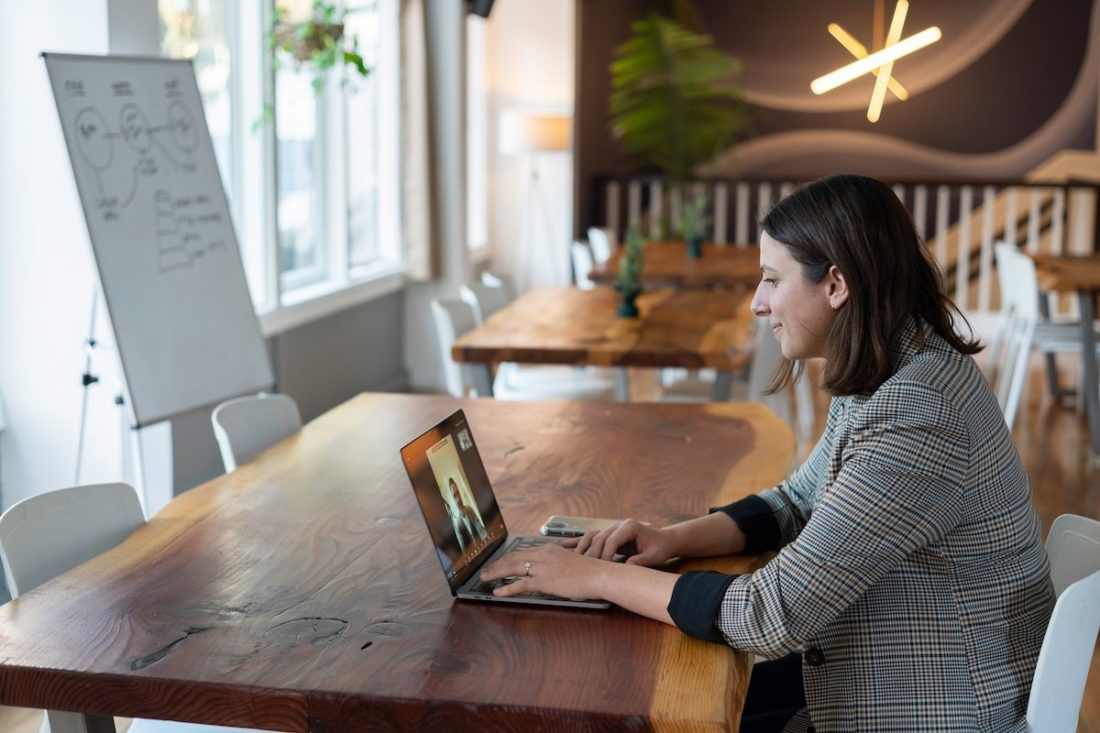Zoom y sus reuniones han sido de enorme utilidad durante la pandemia. Incluso ahora, en esta ‘nueva normalidad’, pueden ayudarnos a maximizar procesos en la empresa. Para facilitar su uso explicaremos a continuación cómo organizar y unirse a una reunión en esta plataforma.
La pandemia ha provocado muchos cambios en nuestro día a día, pero afortunadamente la tecnología ha estado ahí para ayudarnos. Especialmente durante los meses de cuarentena, cuando tuvimos que reaprender a trabajar desde casa y comunicarnos con nuestros seres queridos de otra forma. [hde_related]
Zoom, un crecimiento exponencial
Zoom fue de esas aplicaciones que se convirtieron en protagonistas repentinamente. Tanto que les forzó a crecer de manera exponencial, superando el número de usuarios a diario. En un tiempo récord se había convertido en un gigante con valor estimado en más de 80 000 millones de euros.
La empresa, como tantas otras durante los últimos meses, se está preparando para una progresiva desaceleración. Pero los datos demuestran que el ritmo en Zoom sigue siendo arrollador. Ha facturado ya alrededor de 1000 millones de dólares en los tres primeros trimestres de 2021.
Esta popular herramienta se ha mostrado como esencial también en el periodo de ‘nueva normalidad’. La normalización del teletrabajo ha provocado que muchas empresas lo adopten como parte de sus procesos, por lo que es útil saber cómo organizar y unirse a una reunión en Zoom.
Cómo usar Zoom gratis
Una de las primeras dudas al plantearse usar Zoom es saber si hay que pagar para usarla. La plataforma dispone de una versión gratuita que facilita su universalización. Lógicamente el plan Básico tiene limitaciones como un tope de 40 minutos para las reuniones de grupo.
Para un uso intensivo, sobre todo en el ámbito profesional, Zoom propone varios planes. Hay incluso propuestas específicas para sectores como la educación, la atención médica o el desarrollo de software. En su web se pueden comparar de un vistazo las diferencias.
Los precios oscilan entre los 13,99 € por licencia del plan Pro a los 18,99 y 18,59 de Business y Enterprise, pensados para pequeños equipos, pymes y gran empresa, respectivamente. La principal ventaja es no limitar el tiempo, pero también permiten añadir asistentes, transmitir streaming por redes, añadir almacenamiento en la nube o disponer de atención técnica en directo. Hay complementos opcionales para conferencias de audio o reuniones grandes.
Cómo programar una reunión de Zoom, paso a paso
Si queremos programar una reunión de Zoom, habrá que seguir varios pasos. Para empezar, podemos programarla desde el cliente de escritorio, la aplicación móvil o incluso en la web. Los pasos serán bastante parecidos. Lo primero es abrir el cliente de Zoom e iniciar sesión. Luego, hacer clic en “Programar”.
A continuación configuraremos las características concretas de la reunión: tema, fecha y hora, ID de reunión, seguridad, cifrado, vídeo, audio y calendario. Hay opciones más avanzadas, pero solo quedaría pulsar “Guardar” para finalizarlo. Se puede programar una reunión recurrente en el calendario. En «Otros calendarios» se puede copiar y pegar toda esta información: fecha, hora y URL.
Cómo unirse a una reunión de Zoom
Hay varias maneras de unirse a Zoom para una reunión: a través de una invitación por email o mensaje instantáneo, en la app del móvil o escritorio, desde el navegador y hasta desde un teléfono fijo. Al abrir Zoom tendremos disponible “Unirse a una reunión”, en la que podremos entrar anónimamente sin iniciar sesión. Si lo hacemos podemos cambiar el nombre predeterminado.
En cualquier caso, lo más importante es la serie de números llamada “ID de reunión”, asociada a la invitación. También cuando usamos el cliente web. Zoom permite unirse a una reunión de prueba para familiarizarnos con la plataforma o entrar en dos reuniones a la vez. Esta última opción está pensada para supervisar y resulta ideal para el personal de soporte.
Cómo ver tus reuniones en Zoom de un día
Una función imprescindible para organizar la jornada es visualizar todas las reuniones programadas. Para ello hay que pulsar en la opción «Reuniones» del cliente. Allí estará disponible la visualización de las “Próximas”, que incluye tanto únicas como recursivas, y de las “Grabadas”, donde almacenamos localmente o en la nube reuniones anteriores.
Algunos consejos para mantener reuniones eficaces en Zoom
Uno de los objetivos de una videoconferencia es optimizar recursos, por lo que hay que intentar ser eficaz durante un Zoom. Para ello hay multitud de consejos, empezando por una correcta organización. Ayuda centrarse en lo importante, implicar al máximo de participantes que tengan cosas interesantes que aportar y, por supuesto, no tolerar faltas de respeto.
A un nivel más técnico conviene cuidar la presencia y el encuadre, asegurar buenas condiciones de luz y aislamiento sonoro o conectarnos tiempo antes para que los invitados puedan ir entrando progresivamente. Y si es un webinar o reunión numerosa puede convenir silenciar a los participantes. Como último pero importante detalle, compartir la URL de manera pública en internet casi nunca es buena idea.
Por Pablo Vinuesa
Imágenes | Portada de LinkedIn Sales Solutions en Unsplash; vídeos interiores creados por el servicio de soporte de Zoom